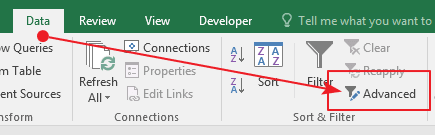Cara Mudah Menghapus Data Duplikat di Excel
Menghapus data duplikat atau double di Excel merupakan salah satu hal yang penting untuk dilakukan ketika ingin melakukan analisis data atau pengolahan data. Karena data duplikat atau double akan memberikan efek yang tidak akurat pada hasil pengolahan dan analisis data. Untuk mengatasi hal tersebut, Anda bisa menghapus data duplikat di Excel dengan beberapa cara yang mudah dan simpel.
Cara Menghapus Data Duplikat di Excel dengan Fungsi Built-in
Salah satu cara terbaik untuk menghapus data duplikat di Excel adalah menggunakan fungsi built-in yang telah disediakan oleh Microsoft Excel. Berikut adalah langkah-langkah yang dapat Anda ikuti:
- Buka dokumen Excel yang berisi data yang ingin dihapus duplikatnya.
- Pilih kolom atau range data yang ingin dihapus duplikatnya.
- Klik tab Data dan pilih Remove Duplicates di grup Data Tools.
- Akan muncul dialog box Remove Duplicates. Pastikan kolom atau range data sudah benar dan centang kolom yang dianggap duplikat.
- Klik OK dan duplikat data akan dihapus.
Cara Menghapus Data Duplikat di Excel dengan Rumus
Selain menggunakan fungsi built-in, Anda juga bisa menghapus data duplikat di Excel menggunakan rumus. Berikut adalah rumus yang dapat Anda gunakan:
=IF(COUNTIF($A$2:$A2,$A2)>1,"",1)
Setelah menambahkan rumus tersebut, Anda bisa melakukan filter pada kolom baru dengan angka 1 dan menghapus semua baris yang tidak cocok. Langkah-langkah selengkapnya adalah sebagai berikut:
- Buatlah kolom baru tepat di samping data yang ingin dibersihkan dari duplikasi.
- Salin rumus di atas ke sel pertama kolom baru.
- AutoFill kolom baru dengan rumus tersebut hingga kolom lengkap dengan rumus, dan lalu beri judul pada kolom baru seperti “Duplikasi”.
- Filter kolom baru untuk menampilkan baris dengan angka 1.
- Hapus semua baris yang muncul setelah filter digunakan, dan kemudian hapus kolom baru.
- Seluruh duplikasi dihapus, dan data tersebut siap digunakan.
Cara Menghapus Data Duplikat di Excel dengan VBA
Jika cara-cara di atas tidak berhasil menggunakan VBA adalah pilihan terbaik, terutama jika data cukup banyak dan tidak memungkinkan penghapusan manual. Berikut adalah langkah-langkahnya:
- Buka dokumen Excel dan tekan ALT + F11 untuk membuka jendela VBA.
- Pilih Insert > Module, dan tulis kode VBA berikut ini:
- Simpan kode di atas, dan keluar dari jendela VBA.
- Pilih range data yang ingin dihapus duplikatnya.
- Klik tombol Macros di toolbar Excel dan pilih RemoveDuplicates.
- Biarkan kode berjalan, dan duplikat data akan dihapus.
Option Explicit
Sub RemoveDuplicates()
Dim ActiveCellColumn As Integer, LastRow As Long
ActiveCellColumn = ActiveCell.Column
LastRow = Cells(Rows.Count, ActiveCellColumn).End(xlUp).Row
ActiveSheet.Range("$A$1:$C$" & LastRow).RemoveDuplicates Columns:=Array(1, 2, 3), _
Header:=xlYes
End Sub
FAQ
1. Apa itu data duplikat dalam Excel?
Data duplikat adalah data yang muncul lebih dari satu kali dalam dokumen Excel. Hal ini umum terjadi saat menggabungkan beberapa dokumen atau memasukkan data dari sumber yang berbeda.
2. Mengapa penting untuk menghapus data duplikat di Excel?
Menghapus data duplikat akan membantu mengoptimalkan waktu pengolahan dan analisis data. Selain itu, memastikan keakuratan data adalah hal yang sangat penting dalam pengambilan keputusan bisnis dan deskripsi data yang akurat.